下载很多小伙伴都小伙用小白重装系统,小白一键重装系统专注为用户提供最简单好用的系统重装软件,用户的认可度和使用量不断提高!小白系统领先的技术突破在给大量用户获益的同时也让一些假冒伪劣的人士利用,以低劣的东西打着小白一键重装系统旗号骗取用户,一方面给小白重装带来了用户流失,更重要的是导致用户使用了假冒的小白一键重装系统导致了死机、蓝屏、黑屏等装机问题频发,严重损害了用户的利益!下面小白就和大家分享一下联想笔记本电脑小白PE重装系统的操作方法,希望可以帮助大家。
一:准备工具:
1、首先下载一个U盘启动盘制作工具:u深度u盘启动盘制作工具
2、准备一个U盘,最好大于4G:Ghost win10纯净版64位系统下载
1、将制作好的U盘启动盘插在需要安装的电脑上,重启电脑开机时不停地按联想U盘启动快捷键“F12”,出现下面的界面时用键盘上的上下键选择U盘启动。
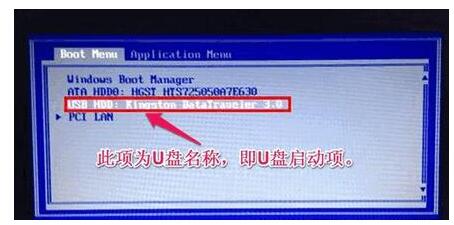
2、进入到小白PE菜单选择界面,选择02进入PE系统。

3、进入后弹出小白PE系统安装工具界面,这里会自动搜索U盘里面已经下载好的系统镜像文件,安装默认的设置点击右下角的安装系统。

4、进入系统的安装过程,这里只需要耐心等待即可。

5、上面的过程完成后出现下面的界面提示重启电脑,重启电脑后进入系统最后的安装。

6、进入系统最后的安装过程,这个过程也只需要耐心的等待,直到进入到系统桌面联想电脑U盘重装系统的过程就完成了。

以上便是联想笔记本电脑小白PE重装系统的操作方法啦,有需要的小伙伴不妨动手试试看吧,希望可以帮助到你,如果大家有什么更好的方法也可以和我们分享一下!
双生怨手游最新版
快跑倒霉小哥游戏
花亦山心之月免费版
潜行大师内置MOD菜单最新版
碰碰熊手机版